9 maneiras de corrigir algo que deu errado, erro do Spotify no Windows 10
Publicados: 2022-12-10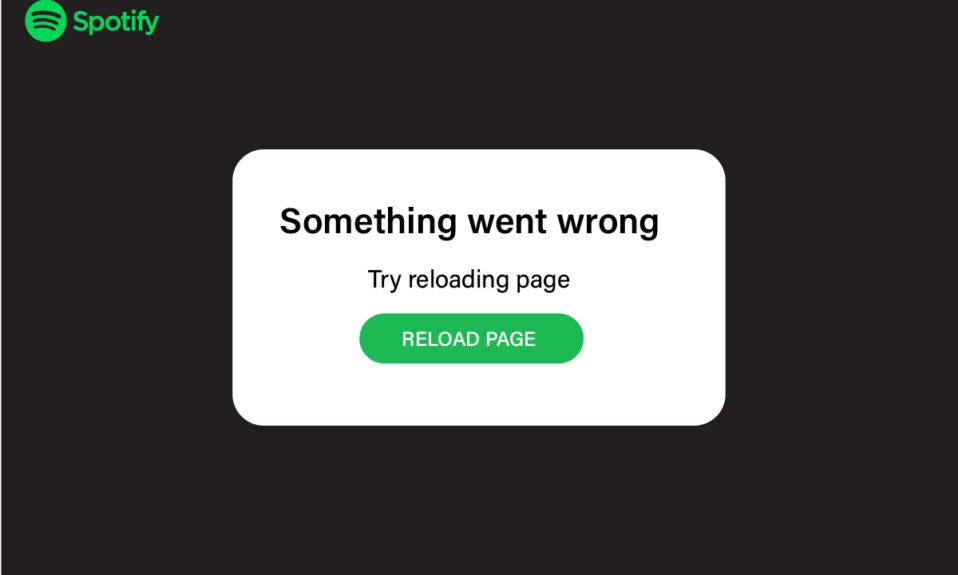
A música é uma terapia, pois permite relaxar e você pode sair do mau humor apenas ouvindo uma música agradável. Quando você precisa urgentemente de música e isso mostra Spotify, opa, algo deu errado, sabemos como é. Acrescenta mais dor porque agora você terá que decidir qual música deseja tocar, pois não pode acessar sua lista de reprodução. Mas você não precisa se preocupar porque fornecemos a solução sobre como corrigir Algo deu errado no Spotify no Windows 10. Também fornecemos como corrigir o login do Spotify, algo deu errado no Windows 10 e no Spotify, algo deu errado, tente recarregar o erro da página no Windows 10. Continue lendo para saber em detalhes.
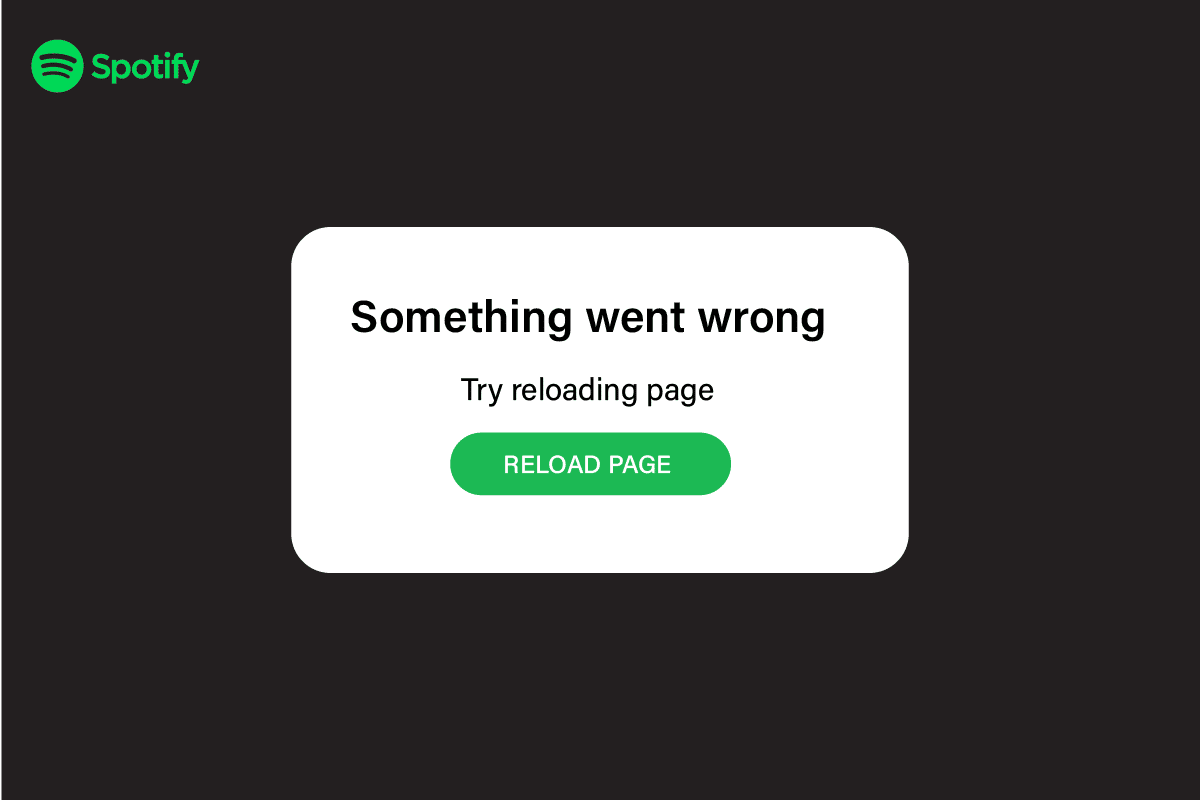
Conteúdo
- Como corrigir algo que deu errado, erro do Spotify no Windows 10
- Método 1: aguarde o tempo de atividade do servidor Spotify
- Método 2: Alternar para um navegador diferente
- Método 3: ativar o modo de sessão privada
- Método 4: Limpe o cache do Spotify
- Método 5: Atualizar o aplicativo Spotify Desktop
- Método 6: desabilitar VPN e servidor proxy
- Método 7: liberar e redefinir o cache DNS
- Método 8: reinstalar o programa Spotify
- Método 9: entre em contato com o suporte do Spotify
- Como corrigir o login do Spotify, algo deu errado no Windows 10
Como corrigir algo que deu errado, erro do Spotify no Windows 10
Antes de começarmos com os métodos, vamos discutir as causas. Existem vários motivos para algo dar errado, erro do Spotify no Windows 10. Listamos as causas para que você possa corrigir o problema de uma maneira melhor e resolvê-lo da próxima vez por conta própria, se o erro aparecer novamente no futuro.
- Conexão de internet ruim.
- Aplicativo Spotify desatualizado.
- Arquivos de cache.
- Erros do Spotify.
- Arquivo de aplicativo corrompido/ausente.
- Navegador da Web incompatível.
- Problemas devido a VPN.
Listamos alguns métodos comuns e fáceis que você pode experimentar antes de passar para os métodos avançados. Esses métodos estão listados abaixo-
- Tente reiniciar o Windows para limpar aplicativos e processos em execução em segundo plano.
- Verifique se o seu PC está conectado à internet .
- Reinicie o Spotify.
- Saia e faça login no aplicativo Spotify.
Método 1: aguarde o tempo de atividade do servidor Spotify
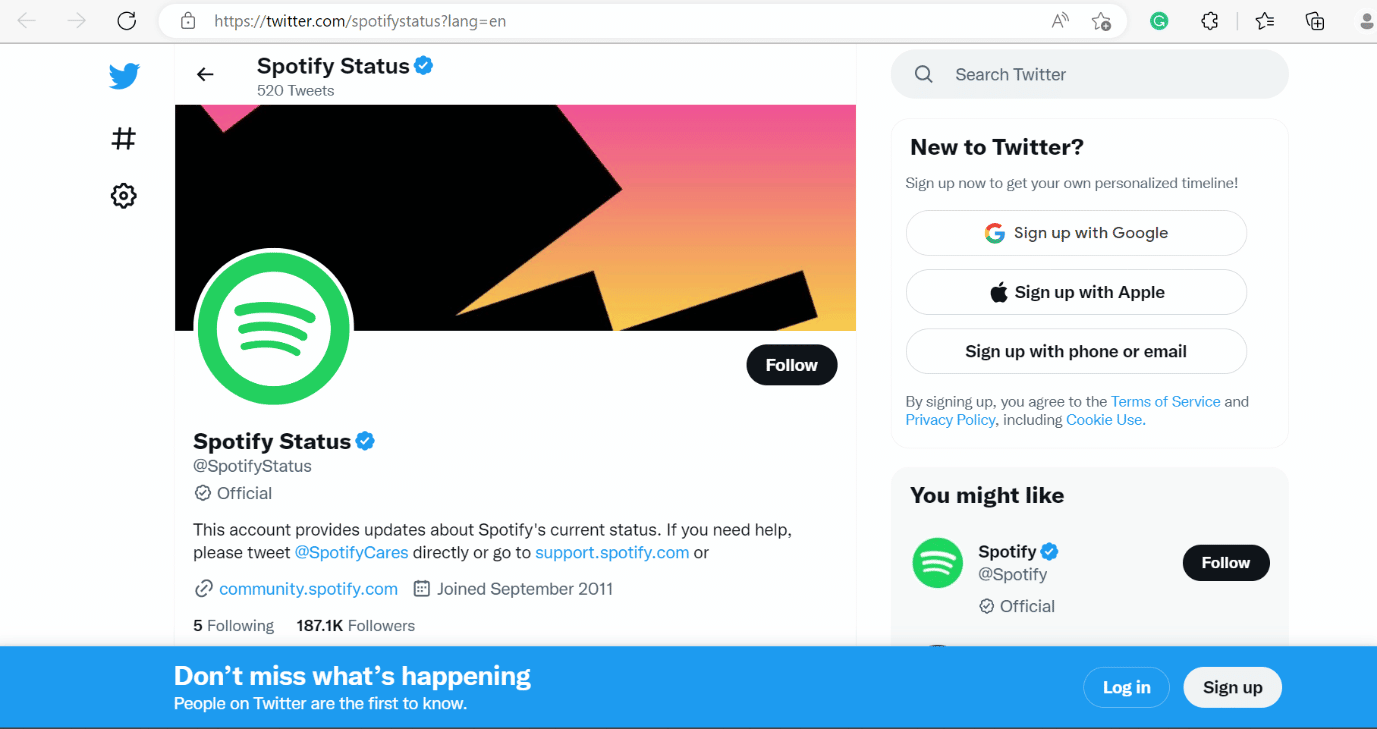
Muitas vezes, a falha pode não ser do seu lado e não é uma decisão sábia simplesmente reinstalar o aplicativo ou limpar os arquivos de cache. Tudo o que você precisa fazer é verificar o status do Spotify e, se estiver inativo, aguarde algum tempo até que seja corrigido no lado do Spotify. Este é um método comum para Windows e Android.
Método 2: Alternar para um navegador diferente
Às vezes, um erro pode ocorrer devido à incompatibilidade do navegador da web com o Spotify. Portanto, você pode tentar um navegador diferente para corrigir o erro do Spotify, tente recarregar a página no Windows 10. Fornecemos uma lista de navegadores para sua conveniência. Escolha qualquer um deles-
- cromada
- Ópera
- Microsoft borda
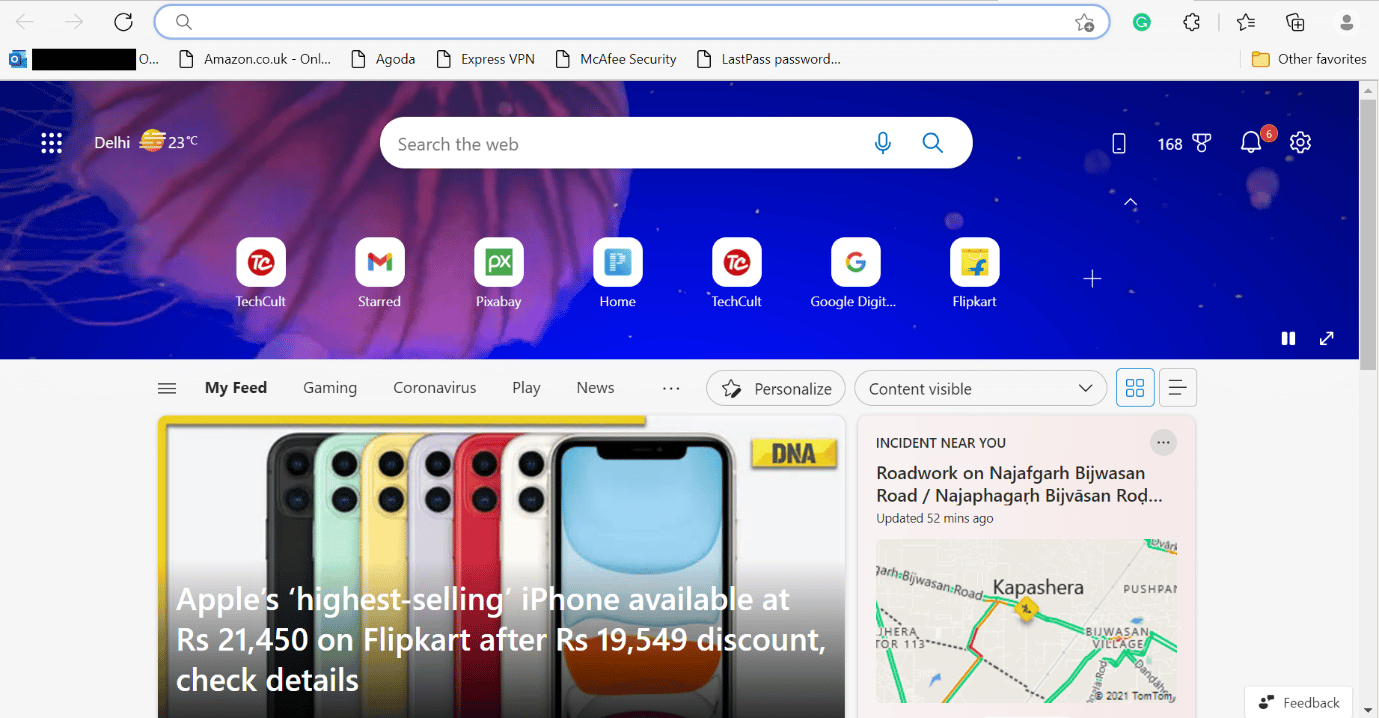
Leia também: Corrigir o Spotify Web Player não está funcionando (Guia passo a passo)
Método 3: ativar o modo de sessão privada
Siga as etapas para desativar o modo de sessão privada no Windows 10.
1. Siga as etapas de 1 a 2 listadas no método de limpeza de cache do Spotify acima.
2. Depois disso, clique na opção Sessão privada .
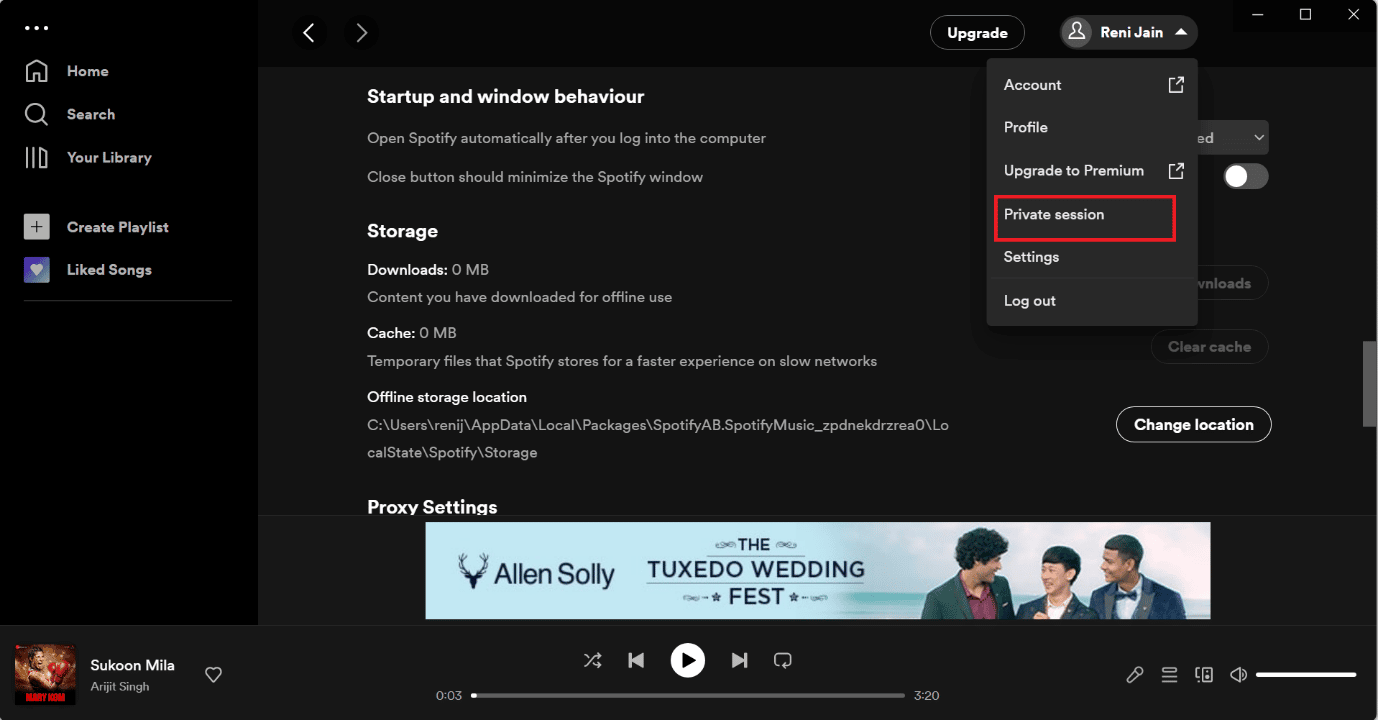
Método 4: Limpe o cache do Spotify
Para limpar o cache do Spotify no Windows 10, siga as etapas listadas abaixo.
1. Na caixa Windows Cortana, pesquise Spotify e clique na opção Abrir .
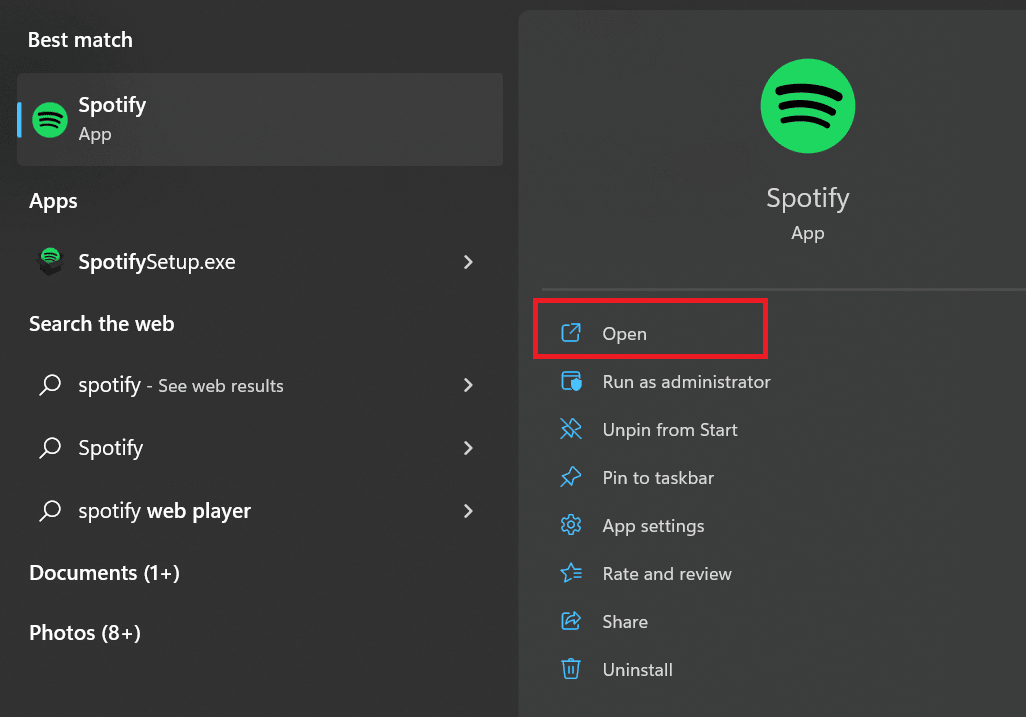
2. Agora, clique no ícone Usuário .
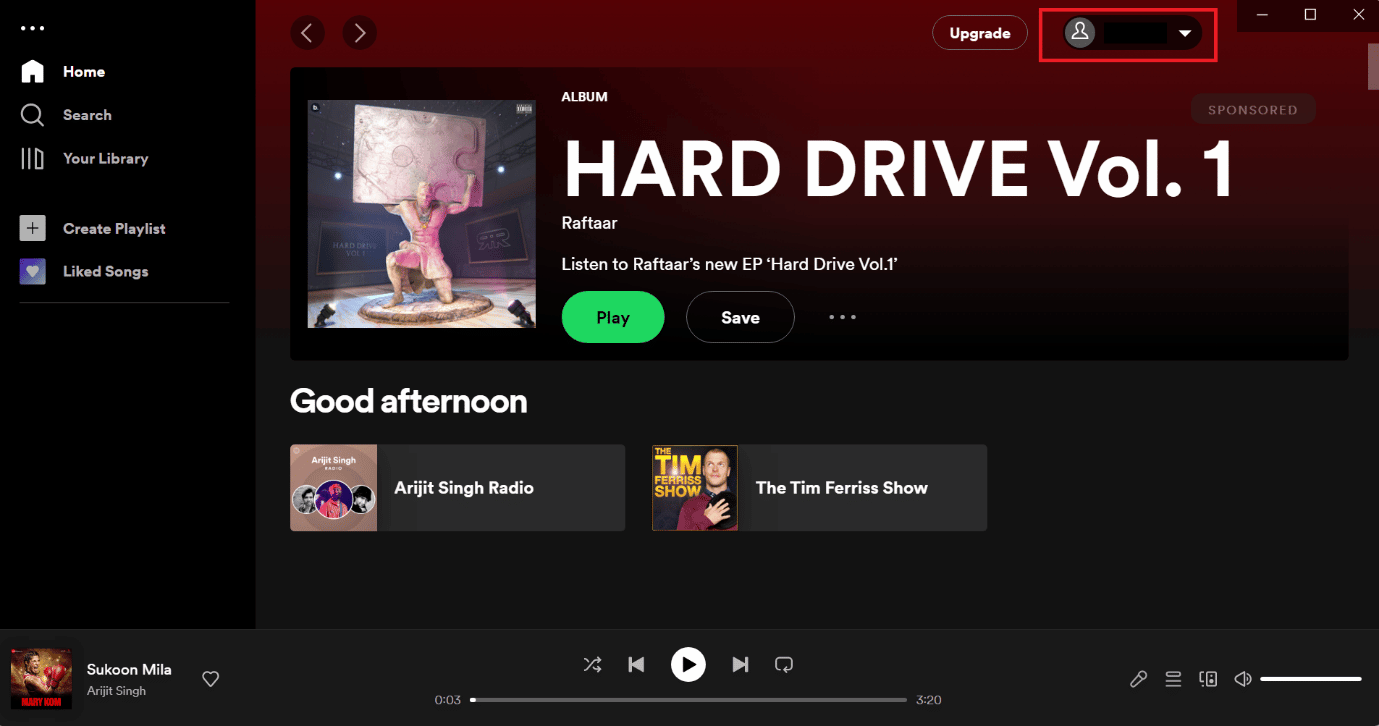
3. Aqui, toque no ícone Configurações .
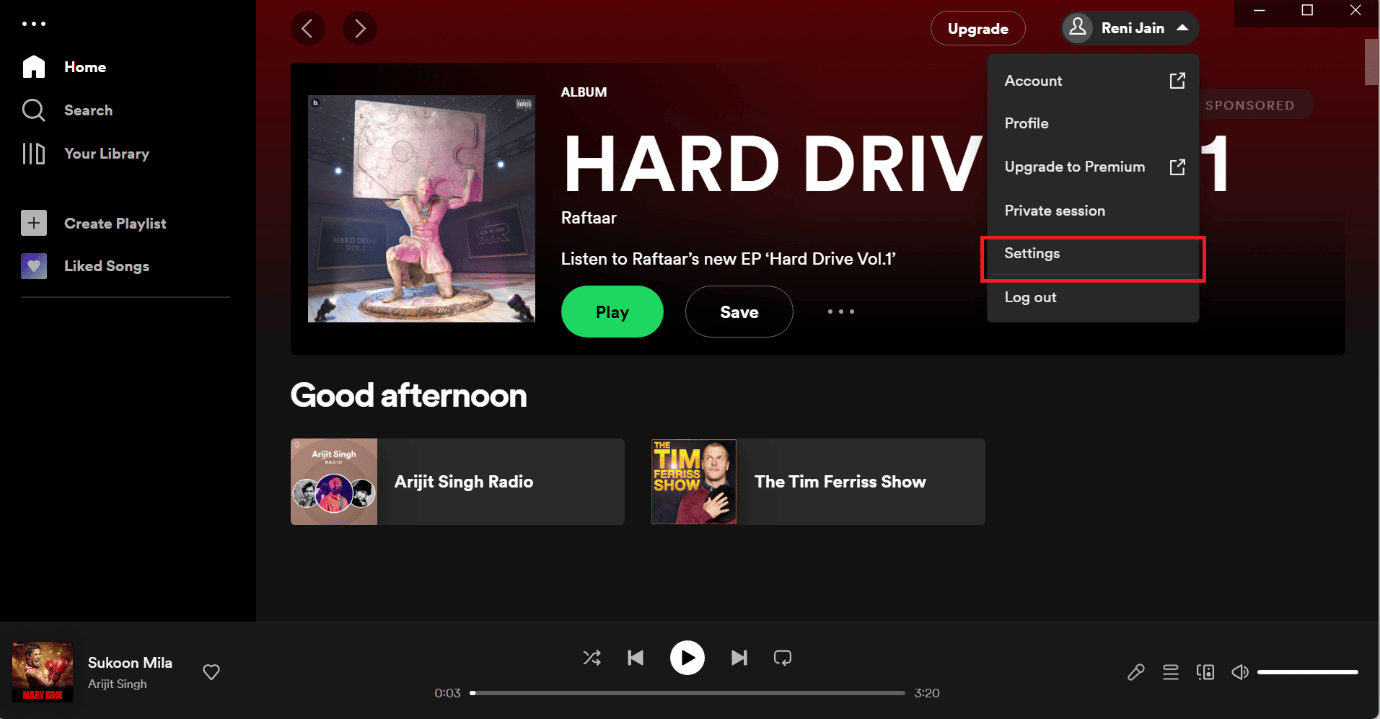
4. Role para baixo e, sob a opção de armazenamento, clique na opção Limpar cache .
Observação: a imagem ilustrada abaixo não possui arquivos de cache no aplicativo Spotify, portanto, a opção limpar cache não está ativada.

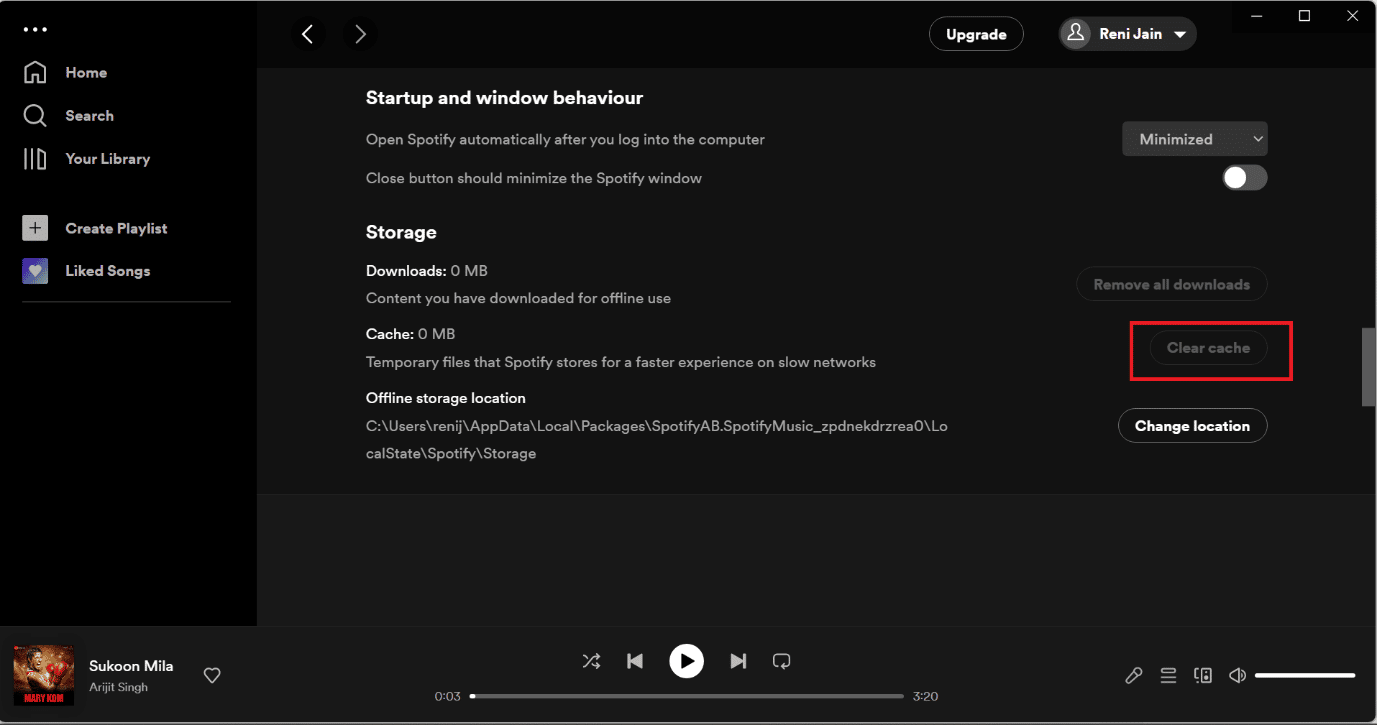
Método 5: Atualizar o aplicativo Spotify Desktop
Outra maneira fácil de corrigir o erro Algo deu errado no Spotify no Windows 10 é atualizar o aplicativo Spotify. As etapas para atualizar o aplicativo Spotify no Windows estão listadas abaixo-
1. Abra o aplicativo Spotify .
2. Em seguida, clique em seu perfil no Spotify no canto superior esquerdo.
3. Selecione Sobre o Spotify no menu suspenso.
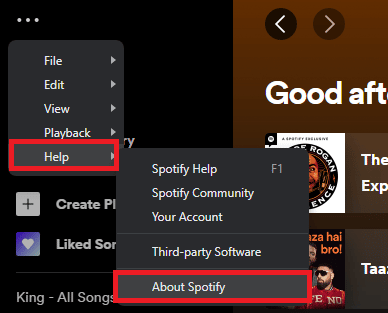
4. Uma janela pop-up aparecerá e mostrará a versão atual do Spotify que você instalou.
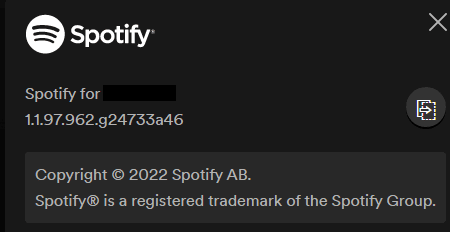
Método 6: desabilitar VPN e servidor proxy
Você pode desativar a VPN quantas vezes a VPN puder causar problemas. Fornecemos os métodos sobre como desativar VPN e proxy no Windows 10.

Leia também: Corrigir o Spotify não abrindo no Windows 10
Método 7: liberar e redefinir o cache DNS
Fornecemos o link para você que pode orientá-lo sobre como liberar e redefinir o cache DNS no Windows 10.
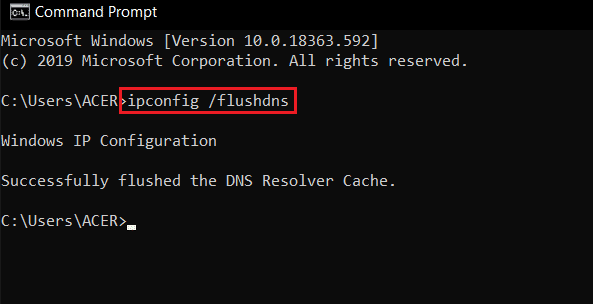
Método 8: reinstalar o programa Spotify
Siga as etapas para reinstalar o aplicativo Spotify no Windows 10-
1. Procure Adicionar ou remover programas e clique em Abrir , conforme ilustrado abaixo.
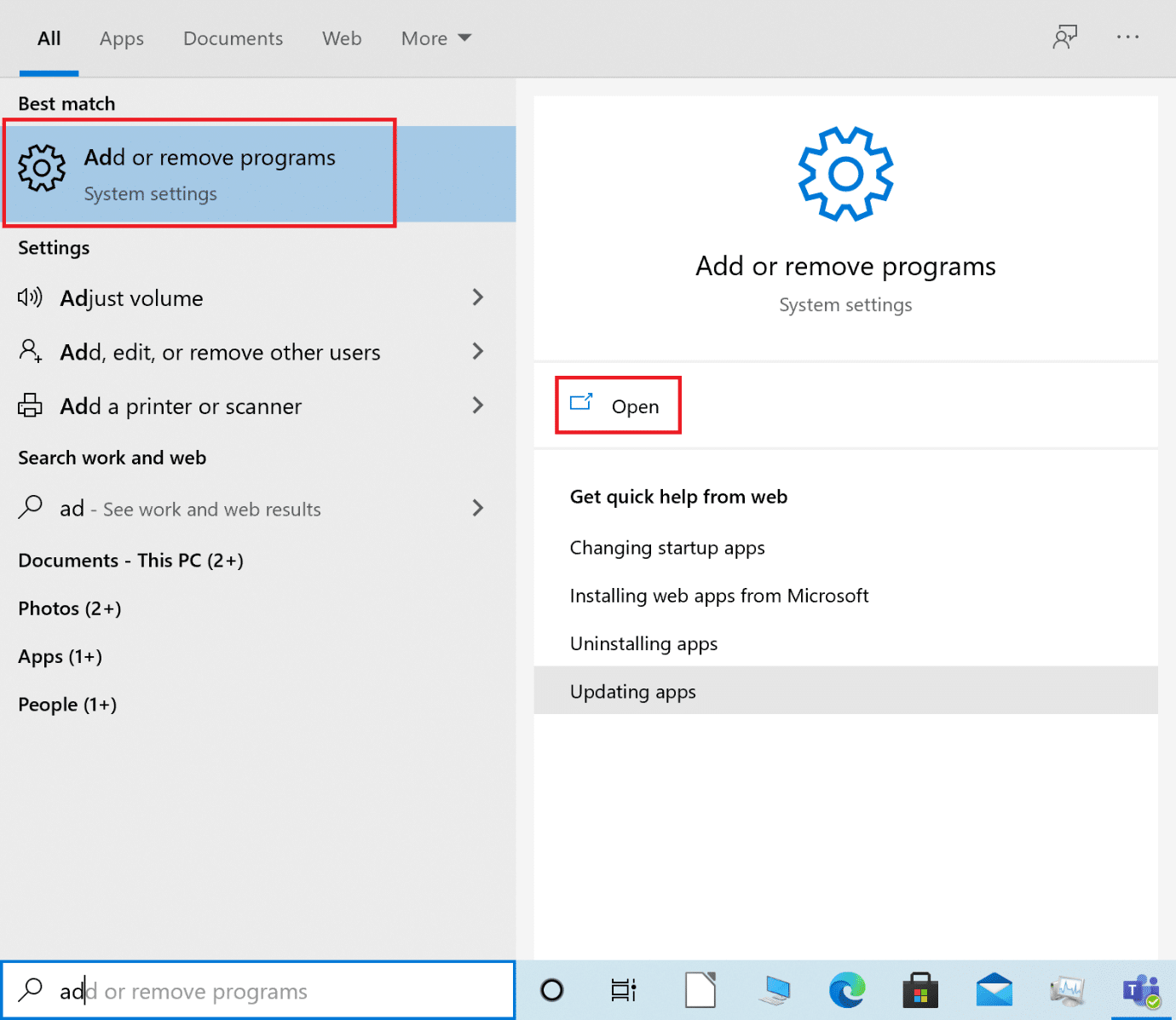
2. Aqui, procure Spotify e selecione-o conforme mostrado.
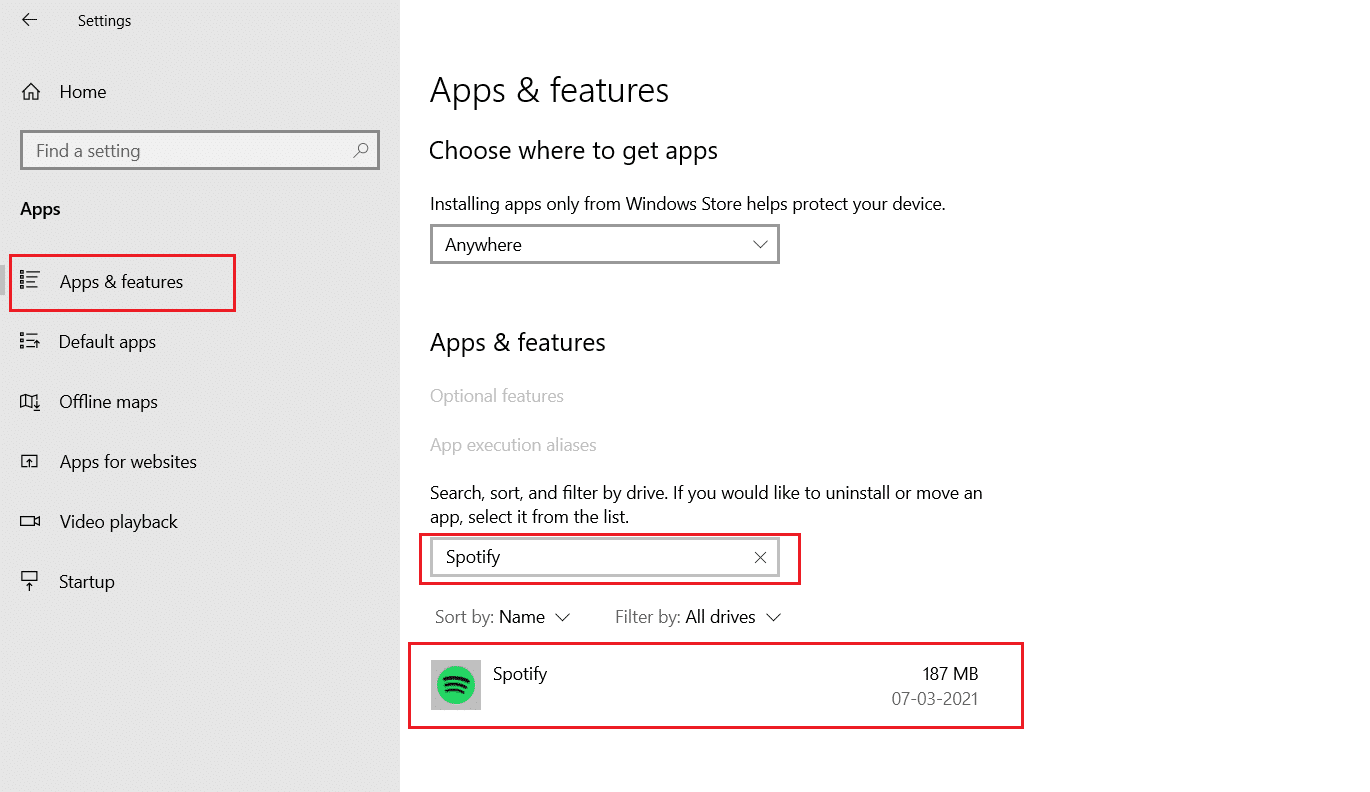
3. Clique no botão Desinstalar e confirme Desinstalar também no pop-up, conforme ilustrado abaixo.
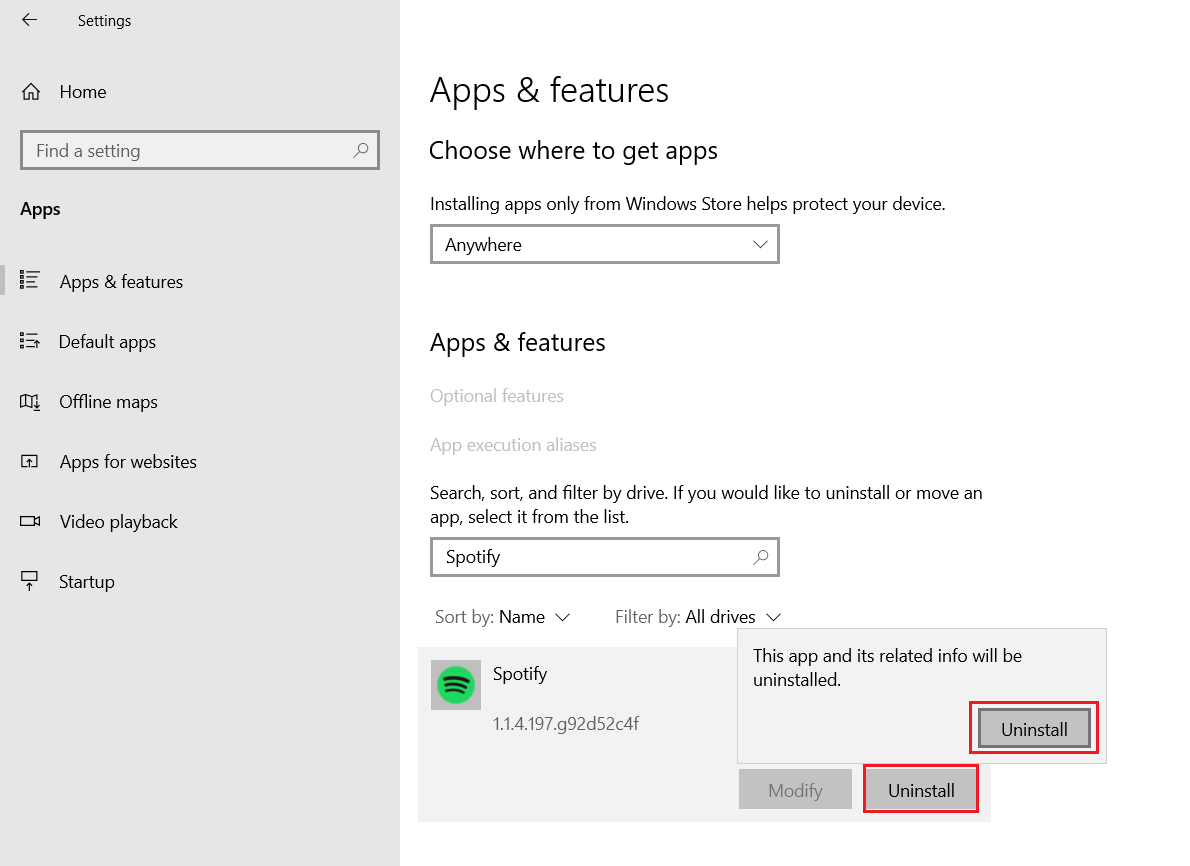
4. Pressione a tecla Windows , digite Microsoft Store e clique em Abrir .
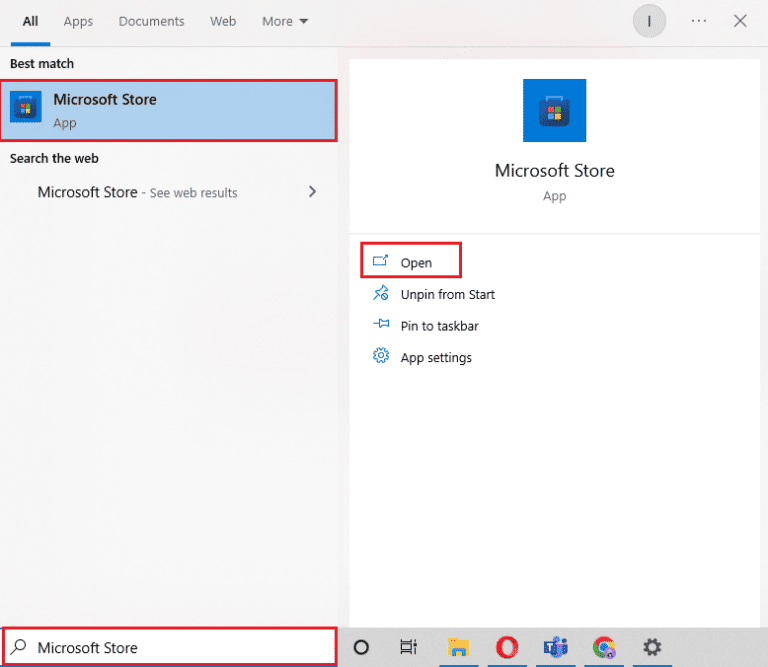
5. Pesquise o aplicativo Spotify e clique na opção Obter .
Nota: Depois de instalar o Spotify, você encontrará a opção Abrir para iniciar o aplicativo.

Se você ainda enfrentar o erro, poderá passar para o próximo método.
Método 9: entre em contato com o suporte do Spotify
Você pode entrar em contato com a página de suporte do Spotify se o erro ainda não for resolvido.
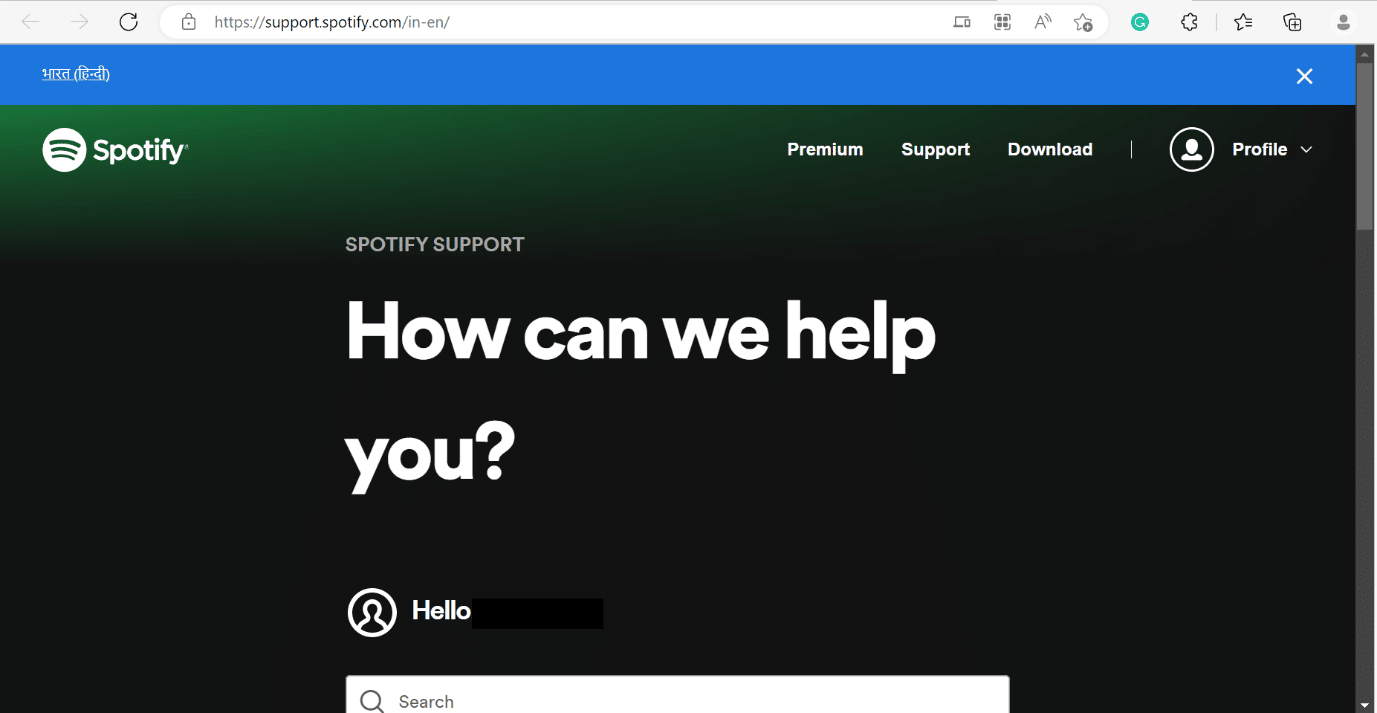
Como corrigir o login do Spotify, algo deu errado no Windows 10
Se o erro aparecer no login do Spotify, algo deu errado no Windows 10, você pode verificar o status do servidor seguindo o método apresentado acima. Você também pode consultar o link Como corrigir Não consigo fazer login no Spotify com a senha correta? Para resolver o Spotify, algo deu errado, tente recarregar a página de erro no Windows 10.
Perguntas Frequentes (FAQ)
Q1. Como faço para limpar o cache do Spotify?
Resp. Listamos os métodos para Windows e Android. Consulte o artigo acima.
Q2. Por que o Spotify continua dizendo opa, algo deu errado?
Resp. Consulte o artigo acima, fornecemos os métodos.
Q3. Como faço para corrigir oops, algo deu errado?
Resp. Você pode consultar os métodos listados acima para resolver o erro Algo deu errado no Spotify no Windows PC.
Recomendado:
- Como excluir conta suspensa do Twitter
- Como corrigir visualizações de histórias do Instagram que não são exibidas
- Como remover o dispositivo do Spotify Connect
- Consertar Spotify Wrapped não está funcionando
Esperamos que este artigo tenha sido útil e que você tenha conseguido corrigir o erro Algo deu errado no Spotify no Windows 10. Se você ainda tiver alguma dúvida, sinta-se à vontade para perguntar na seção de comentários abaixo.
